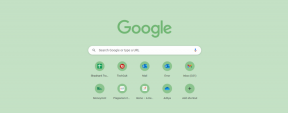7 modi migliori per risolvere il problema con il salvataggio automatico di Google Documenti non funzionante
Varie / / November 29, 2021
Le app di cloud storage aiutano a salvare tutti i tuoi dati online e in tempo reale. E anche le app web che supportano il salvataggio in tempo reale del tuo lavoro sono utili. documenti Google è diventato un successo immediato perché offriva una funzione di salvataggio automatico per salvare istantaneamente tutte le modifiche e il tuo lavoro. Tuttavia, cosa succede se la funzione di salvataggio automatico in Google Documenti non funziona?

Diversi utenti l'hanno trovato nel modo più duro quando hanno perso il lavoro perché il salvataggio automatico non è riuscito. Cerchiamo di capire come funziona e le possibili ragioni del suo fallimento. Ci sono anche modi per recuperare il lavoro perso.
Cominciamo.
1. Aiuto amministratore
Stai lavorando su un file condiviso di proprietà di qualcun altro? Contatta l'amministratore del file e chiedi se ha apportato modifiche. È possibile che le modifiche siano state salvate alla fine ma per qualche motivo o bug, non siano state visualizzate dalla tua parte. In tal caso, l'amministratore può ricondividere il documento.
D'altro canto, l'amministratore potrebbe aver revocato il tuo accesso al documento rendendo obsolete tutte le modifiche apportate.
2. Controlla negli appunti
Uso Windows 10 come sistema operativo di riferimento e spesso trovo il mio lavoro di tanto in tanto. Le scorciatoie Ctrl+A e Ctrl+C copieranno tutto ciò che ho scritto finora negli appunti. Consideralo come un backup facile e veloce. Premendo il tasto Windows+V vengono visualizzati gli appunti con le clip precedenti.

Hai copiato il tuo lavoro o parte di esso per qualche motivo? Potrebbe salvare la giornata. È un bel trucco e abbiamo coperto app avanzate per appunti per finestre, Android, e Mac OS prima. Dai un'occhiata per assicurarti che ciò non accada mai più in futuro, con qualsiasi app.
3. Controlla Google Drive Web
Alcuni utenti hanno scoperto che il file è stato aggiornato e salvato nella versione web. Tuttavia, non è stato salvato sul loro computer. Potrebbe succedere con te. I motivi potrebbero comportare una cattiva connessione a Internet, problemi di sincronizzazione e bug. Apri Google Drive nel tuo browser e individua il file. Controlla se è aggiornato e la data/ora dell'ultimo aggiornamento.
Anche su Guiding Tech
4. Problemi di sincronizzazione
Esistono diversi modi per risolvere i problemi di sincronizzazione di Google Drive e le soluzioni dipendono dalla piattaforma utilizzata. Abbiamo già trattato gli errori di sincronizzazione di Google Drive su finestre e Android e come risolverli.
Anche su Guiding Tech
5. Errore offline di Google Documenti
Stavi utilizzando Google Documenti offline? Idealmente, avrebbe dovuto funzionare e tutto il tuo lavoro dovrebbe essere sincronizzato e salvato la prossima volta che ti connetti a Internet. Ma non è sempre così, e ci sono modi per risolvere anche quello.
6. File Cestino
Tu o qualcun altro del team avete accidentalmente cancellato il file? Controlla il Cestino all'interno del tuo account Google Drive.

Troverai l'opzione nella barra laterale sinistra nell'app Web e nel menu della barra laterale nell'app mobile.
7. Cronologia delle versioni
Una delle funzionalità più interessanti di Google Drive è la cronologia delle versioni dei documenti. La funzione Cronologia delle versioni ti consente di salvare più versioni dello stesso documento se vuoi tornare indietro nel tempo. Utile quando più persone stanno lavorando sullo stesso documento o quando il salvataggio automatico non funziona.
Apri il documento in questione e, nel menu File, seleziona Visualizza cronologia versioni in Cronologia versioni. Ricorda la scorciatoia da tastiera per un uso successivo.

Tutte le versioni precedenti verranno ora visualizzate nella barra laterale destra.

Puoi fare clic su qualsiasi versione e questa verrà caricata automaticamente. È anche un buon modo per ripristinare o annullare le modifiche. C'è anche un'opzione per "Nome versione corrente" nel menu File. Questo è un altro modo per risparmiare lavoro di tanto in tanto.
La prossima volta che scrivi qualcosa in Google Documenti, controlla se la funzione di salvataggio automatico funziona o meno. Di solito, salverà periodicamente ogni pochi secondi dopo aver apportato alcune modifiche.

Dovresti visualizzare il messaggio "L'ultima modifica è avvenuta secondi fa". Ciò significa che Google Docs salva il tuo lavoro in modo coerente. Dovresti anche notare che il messaggio di salvataggio viene visualizzato quando apporti una modifica in alto. C'è qualcosa che non va se non assisti a questi segni visivi. È allora che dovresti stare attento e iniziare a prendere precauzioni.
Anche su Guiding Tech
Autobot in soccorso
La funzione di salvataggio automatico di Google Documenti è estremamente cruciale. Questo è ciò che imposta. a parte le normali app desktop. È un evento raro in cui il salvataggio automatico. non funziona come pubblicizzato, ma può avere un impatto significativo sul tuo lavoro. quando succede. Ci sono modi per riavere il tuo lavoro e tutele. evitare che ciò accada, come abbiamo discusso sopra. Speriamo che il tuo lavoro lo sia stato. non perso.
Google Docs non è l'unico elaboratore di testi disponibile. Microsoft Word è un altro nome affidabile e, a differenza di Documenti, funziona sia online che. disconnesso. Microsoft offre versioni desktop di tutte le sue app popolari che. offrono la stessa fantastica esperienza che ci si aspetta da Office. suite di app.
Prossimo: iCloud Pages e Google Docs offrono funzionalità di elaborazione testi direttamente dal comfort del tuo browser web. Ma qual è il più conveniente? Scopriamolo.